Halo Sahabat pembelajar dimana saja berada. Lama tak bersua ya, karena kesibukan cikgurahma yang luar biasa ini, hehehe. Bagi Sahabat pecinta dunia AR ada kabar gembira nih. Assemblr studio (Astu) sudah launching menu baru, yaitu menu menambahkan suara/ audio ke project AR kita. Jadi gak perlu lagi harus insert link video dari youtube untuk mendapatkan audio di project AR kita. Wah Astu semakin keren aja ya.
Ada juga audio yang sudah disediakan di library Astunya lho Sahabat. Kita juga dapat menginput audio sesuai yang kita inginkan ke project kita dengan format MP3, WAV, dan OCG. Begini tampilannya :
Tampilan menu insert audio
Mudah sekali ya sahabat. Dengan menggunakan menu audio ini project AR kita lebih ringan dan dapat mengoptimalkan pembelajaran berbasis percakapan atau story telling. Mari dicoba Sahabat.
Berikut project pertama saya yang mengoptimalkan menu audio dalam penyampaian materi tentang bangunan-bangunan bersejarah di beberapa belahan dunia. Silahkan di lihat pada link http://asblr.com/6Jy4G.
Langkah membuat project AR ini pertama-tama kita masuk ke https://www.assemblrworld.com/. Seperti tampilan berikut :
Kemudian log in, dan mengklik tanda plus biru untuk membuat kanvas baru, seperti gambar berikut :
Selanjutnya tampil dua pilihan kanvas, yaitu kanvas kosong dan kanvas yang sudah ada templetnya. Sahabat bebas memilihnya.
Berikutnya kita dapat menginput objek 3D sesuai yang kita inginkan, kemudian tambahkan audio pada menu yang dilingkari biru pada gambar berikut.
Sahabat dapat memilih audio dari yang sudah disediakan Astu, maupun dari komputer Sahabat sendiri, seperti yang ditunjukkan pada gambar berikut :
Jika memilih audio dari komputer kita sendiri maka klik Browse audio file. Kita akan diarahkan pada file audio di komputer kita sendiri. Kemudian dipilih dan akan terinput ke kanvas project kita, seperti ditunjukkan gambar berikut :
Menu audio juga dilengkapi dengan beberapa pengaturan lho sahabat, seperti pada gambar berikut. Ada pengaturan volume, Audio type, Playable on, dan Loop. Audio type ada dua pilihan : BGM artinya audio sebagai backround saja dan SFX artinya audio hanya pada objek tertentu. Playable scene artinya audio hanya on pada scene tertentu, sedangkan global audio aktif secara keseluruhan. Jika kita ingin audio diputar berulang-ulang maka kita nyalakan tombol loopnya.
Setelah audio masuk ke project, kita masih bisa mengeditnya kembali dan memutar audionya dahulu, seperti pada menu sebelah kanan kanvas di gambar berikut :
Nah, audio sudah berhasil diinput ke project kita nih Sahabat. Project AR kita menjadi lebih keren dan menarik. Dengan adanya menu audio ini dapat memfasilitasi siswa-siswa kita yang memiliki cara belajar audio maupun audiovisual. Penggunaan audio ini juga akan mempermudah pembelajaran mata pelajaran bahasa. Yang penasaran yuk dicoba ya. Mencoba menghadirkan media belajar yang menarik, interaktif, dan berdiferensiasi.
Sumber :https://www.assemblrworld.com/









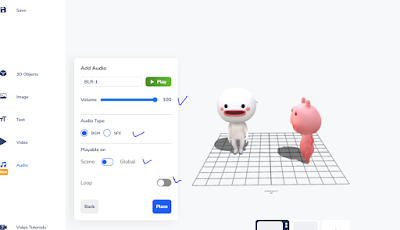
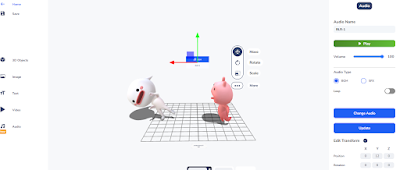

Tidak ada komentar:
Posting Komentar